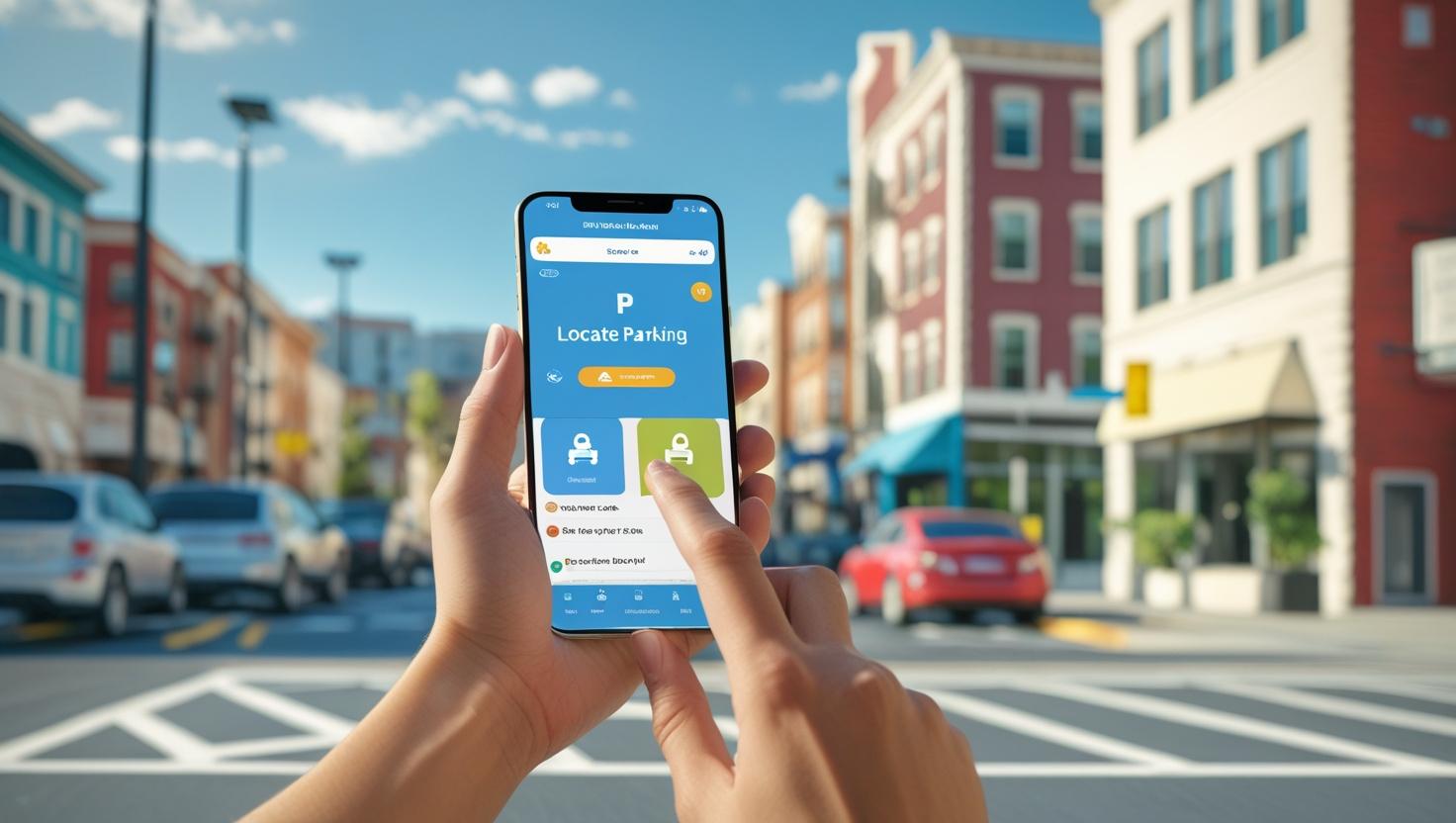Googleマップで駐車場を探すってどうやるの?
地図上から「駐車場」を検索する基本手順
Googleマップで駐車場を探す方法はとてもシンプル。地図アプリを開いたら、画面上部の検索バーに「駐車場」や「パーキング」と入力するだけで、周辺の駐車場が地図上にアイコン表示されます。今いる場所の近くや、目的地付近の駐車場を探したいときに便利ですよ。
表示されたアイコンをタップすると、その駐車場の詳細情報が確認できます。たとえば、営業時間、混雑具合、利用料金、ユーザーレビューなど。営業中かどうかもひと目でわかるので、現地で迷う心配も減ります。
地図上で「+」や「−」で拡大・縮小すれば、より広範囲に駐車場を探すこともできます。女性の一人ドライブやお子さん連れの外出でも、安心して使える便利機能ですよ。
周辺施設や混雑状況もチェックする方法
駐車場を選ぶときは、周辺施設との距離や、混雑状況も気になりますよね。Googleマップでは、駐車場アイコンをタップすると、その駐車場が目的地まで何分かかるか、徒歩何分かが表示されます。
また、リアルタイムの混雑状況が「混雑する傾向」として表示される場合もあります。たとえば、ショッピングモール付近など、特定の曜日や時間帯に混雑する傾向がわかるので、混雑を避けたい人にはぴったりです。
お出かけ前に目的地周辺の様子を確認しておくと、スムーズに予定を進められますよ。
リアルタイム情報で「空き」状況を見極めるコツ
Googleマップの一部の駐車場では、リアルタイムで「空き状況」が表示されることがあります。これは「easy(空きあり)」「medium(やや混雑)」「limited(満車に近い)」などの表示で、現地に着く前に混雑具合がわかる機能です。
ただし、この表示が出るのは対応している駐車場のみで、すべての施設にあるわけではありません。都心部や大型施設周辺では導入が進んでいますので、参考程度に活用しましょう。
混雑が気になる時間帯には、少し早めに現地到着するか、代替の駐車場も事前に候補としてチェックしておくと安心ですね。
駐車した場所を忘れない!Googleマップの駐車位置保存機能
駐車位置を保存する手順(Android/iPhone対応)
Googleマップには「駐車位置を保存する」機能があります。広い駐車場や初めての場所で車を止めたあと、「あれ、どこに停めたっけ?」とならないために、とっても便利です。
保存方法は簡単です。駐車後にGoogleマップを開いて、自分の現在地をタップすると「駐車位置として保存」というオプションが表示されます。それを選ぶだけで、現在地がマップ上に記録されます。
Android・iPhoneどちらにも対応していて、保存された駐車位置は「P」マークとして表示されます。また、メモ機能もあるので「3階 西側」などの補足情報を入力すれば、さらに迷いにくくなりますよ。
保存した駐車位置を確認・ナビする方法
保存した駐車位置を確認するには、Googleマップを開くだけでOKです。マップ上にある「P」のアイコンをタップすると、そこが保存された駐車場所。さらに「経路」ボタンをタップすると、現在地から車までのルート案内がスタートします。
徒歩での案内も表示されるので、広いショッピングモールや立体駐車場でも安心です。音声案内も使えるので、荷物が多い日やベビーカーを押しているときにも便利ですね。
また、経路案内中はGoogleアシスタントを使って「車まで案内して」と話しかけることもできますよ。
立体駐車場・地下駐車場での注意点
便利な駐車位置保存機能ですが、立体駐車場や地下駐車場では位置情報がうまく取得できないことがあります。GPSの信号が届きにくいため、正確な場所が保存されないことも。
そんなときは、駐車したあとに外に出てから「駐車位置として保存」するのがコツです。また、Googleマップ上での位置と実際の階層が違う場合もあるので、「メモ機能」で階数や目印を残すと安心です。
音声操作やGoogleアシスタントでさらに便利に!
車の運転中や、両手がふさがっているときには、Googleアシスタントが大活躍します。「OK Google、駐車した場所を教えて」や「近くの駐車場を探して」と話しかけるだけで、音声操作でナビをしてくれます。
これなら、スマホを手に取ることなく操作できるので、安全面でも安心。運転中のスマホ操作は危険ですので、こうしたハンズフリー機能を積極的に活用しましょう。
もっと便利に!駐車場探しに役立つ外部アプリ3選
PPPark! で「最安のコインパーキング」を見つける
駐車場代を少しでも節約したい方には「PPPark!」というアプリがおすすめです。目的地を入力するだけで、その周辺にあるコインパーキングを料金の安い順に表示してくれる優れもの。しかも、一日最大料金や夜間割引がある駐車場も考慮してくれるので、お得な場所がすぐに見つかります。
また、表示された駐車場からそのままGoogleマップやYahoo!カーナビに連携してナビができるのも魅力の一つです。女性でも操作が簡単で見やすいデザインなので、外出先でもストレスなく使えます。
注意点としては、アプリの不具合で地図が表示されにくいことが一部で報告されているので、万一に備えて紙の地図や他のナビアプリも併用すると安心です。
akippaで事前予約&確実に駐車スペースを確保
混雑が予想されるイベント会場や観光地に行くときには、「akippa(アキッパ)」を活用すると便利です。このアプリでは、駐車場を事前に予約できるため、当日「どこも空いてない!」というストレスを回避できます。
Googleマップとも連携していて、対象の駐車場には「オンライン予約可能」と表示される場合もあります。ただし、すべての駐車場が対応しているわけではないので、事前にアプリや公式サイトでの確認が必要です。
料金も明確に表示されていて、事前決済できるので現地での支払いの手間もありません。車を利用したお出かけが多い方は、ぜひインストールしておくと安心ですよ。
Yahoo!カーナビとの連携でスムーズな移動も
カーナビアプリを使っている方には「Yahoo!カーナビ」との連携もおすすめ。Googleマップで見つけた駐車場の住所をコピーしてYahoo!カーナビに貼り付ければ、音声案内付きのルートがすぐに表示されます。
Yahoo!カーナビは交差点名やレーン表示もわかりやすく、初めての道でも不安なく運転できます。高速道路や一般道の混雑状況もリアルタイムで表示されるので、時間のロスを減らしたい方にもぴったりです。
もちろんGoogleマップとの併用もOK。使いやすい場面で使い分けると、さらに快適なドライブが楽しめますよ。
Googleマップとアプリを使い分けるポイントは?
リアルタイム性 vs 料金比較、使う場面で選ぶべき
Googleマップは、目的地周辺の駐車場を地図上で手軽に探せるのが魅力。一方、PPPark!やakippaは料金比較や事前予約に特化しているため、それぞれに強みがあります。
たとえば、急な買い物や短時間の用事ではGoogleマップが便利。反対に、長時間停める予定や混雑が予想されるときは、akippaで確実にスペースを確保するのが安心です。
「どのアプリも完璧」ではないからこそ、場面ごとに使い分けるのがスマートな使い方。必要に応じて複数のアプリをインストールしておくのがおすすめです。
「複数のアプリ併用」が駐車ストレスを減らすコツ
実際に筆者も、GoogleマップとPPPark!、akippaを併用しています。PPPark!で料金をチェックして、空いているか不安なときはakippaで予約。最後にGoogleマップで現地ナビをスタート、という流れがとてもスムーズです。
それぞれのアプリの良いところを組み合わせることで、「駐車場が見つからない」「料金が高すぎる」といったストレスを大幅に減らせますよ。
「一つに絞らなきゃ」と思わずに、気軽に併用してみてくださいね。
アプリ選びの基準と注意点(バグ・未対応情報)
便利なアプリですが、選ぶ際にはいくつか注意点もあります。たとえば、古い端末ではアプリが正常に動作しないことも。また、情報が最新でない場合もあるため、現地での表示看板や公式情報は必ず確認しましょう。
バグの報告があるアプリは、レビューを見て事前に対策をチェックしておくのがおすすめです。また、無料アプリでも課金コンテンツが含まれている場合もあるので、利用前にしっかり確認しておくと安心です。
初心者でもできる!駐車場検索の便利テクニック集
音声検索で「近くの駐車場」を一発表示
運転中や荷物で両手がふさがっているときには、Googleアシスタントの音声検索がとても便利です。「OK Google、近くの駐車場を探して」と話しかけるだけで、自動的に現在地周辺の駐車場を表示してくれます。
これなら画面をタップする必要がなく、安全に操作できますね。特に、お子さんを連れている方や運転中にスマホを触りたくない方にぴったりです。
また、目的地が決まっているときは「〇〇駅の近くの駐車場を探して」と言えば、ピンポイントで検索してくれるので時短にもなりますよ。
「経由地追加」で移動ルート上の駐車場を探す
Googleマップでは、目的地に向かう途中で「経由地」を追加することができます。たとえば、「〇〇駅→〇〇公園」と設定したあとに、「途中で駐車場」などと検索すれば、ルート沿いにある便利な駐車場を見つけられます。
これは、ドライブ中に寄り道をしたいときや、ルート上にあるコンビニやレストランなどと一緒に駐車場を見つけたいときにも使えるテクニックです。
一度使ってみると、「わざわざ目的地ごとに探さなくていい」便利さに気づくはず。ぜひ活用してみてくださいね。
ストリートビューで現地の様子を事前に確認!
初めて行く場所では、「この駐車場、入り口はどこ?」「狭くないかな?」と不安になることもありますよね。そんなときにはGoogleマップの「ストリートビュー」が便利です。
マップ上で駐車場の場所をタップし、写真のアイコンを選ぶと、現地の360度画像が表示されます。これで、事前に入口の場所や周辺の道路状況をチェックできるので、当日の迷いや不安を減らせますよ。
特に運転初心者の方や、狭い道が苦手な方にはおすすめの機能です。慣れていない場所へのお出かけ前には、ぜひチェックしておきましょう。
知らなきゃ損!Googleマップの今後の進化と最新機能
アプリから駐車料金が払える時代へ(海外導入事例)
現在アメリカなど海外の一部地域では、Googleマップから直接駐車料金を支払える機能が導入されています。これにより、現金やチケットを使わずに、アプリ上でスマートに支払いが完了します。
日本ではまだ導入されていませんが、非接触決済の需要が高まっていることから、今後の展開に期待が高まっています。感染症対策や利便性の観点からも、ぜひ国内対応してほしいですね。
新しい機能は随時アップデートで追加されるので、Googleマップアプリは常に最新の状態にしておくことをおすすめします。
「空き状況」表示やAIナビなどの進化ポイント
Googleマップはどんどん進化していて、AIによるルート最適化や、駐車場の空き情報の表示なども拡充されています。将来的には、イベントや大型商業施設付近の混雑状況をAIが予測し、駐車スペースを自動提案してくれる機能も期待されています。
また、エリアによっては「easy」「medium」「limited」のように、混雑度合いを色分けで表示してくれる機能もテスト中とのこと。これにより、「今ならここが空いてる!」とすぐに判断できるようになります。
こうした機能の進化を楽しみにしながら、今のうちに基本操作に慣れておくと便利ですね。
旅行・イベントでの応用テクも続々登場
Googleマップは、旅行や大規模イベント時にも大活躍します。たとえば、「〇〇フェスティバル 駐車場」などと検索すると、周辺の臨時駐車場やシャトルバスの情報が表示されることも。
また、事前に行きたい場所を「リスト」にまとめておくと、現地でスムーズに移動できますし、友人や家族と共有することもできます。
スマートフォン一つで「調べる・保存する・案内する・共有する」が完結するので、荷物の多い旅行や家族連れにも本当に便利。今後はさらにAR(拡張現実)や3D表示など、直感的に使える機能も登場する予定です。
まとめ|Googleマップを使いこなして、駐車場ストレスとサヨナラ
いかがでしたか?Googleマップを使った駐車場の探し方や、駐車位置の保存方法、さらには便利な外部アプリとの併用テクニックまで、さまざまな方法をご紹介しました。
初めての場所や混雑が予想される場所でも、Googleマップを使いこなせば、駐車場探しのストレスを大幅に減らすことができます。さらに、PPPark!やakippaなどの専用アプリを組み合わせることで、料金比較や事前予約もスムーズになります。
特に女性や初心者の方にとって、「どこに停めたか分からなくなる」「現地で迷う」という不安はつきものですが、この記事で紹介した方法を活用すれば、そんな悩みも解消できるはずです。
安全面や情報の正確さにも配慮しながら、スマホ一つで効率よく駐車場を見つけられる時代。日常のお出かけから旅行、イベントまで、Googleマップの機能を上手に使って、もっと快適なカーライフを楽しんでくださいね。